常用的 linux 命令
常用的 linux 命令
- 1.从其他机器拷贝文件夹
- 2.查看哪个程序在用特定端口
- 3.实时监控日志文件内容
- 4.查看指定用户拥有的进程
- 5.查看磁盘空间使用情况
- 6.文件搜索
- which(whereis) 显示系统命令所在目录
- find 查找任何文件或目录
- 1) 根据文件名称查找
- 2) 根据文件大小查找
- 3 )根据文件所有者来查找
- 4) 根据文件修改时间来查找
- 5) 连接符 –a(AND) -o(OR) -exec
- 6) 根据文件类型查找
- locate (linux 特有的命令,UNIX 没有这个命令)
- grep 在文件中查找需要的行
- 7.查看内存使用情况
- 8.查看本机系统内核
- 9.查看当前路径下的文件/文件夹大小
- 10.变更为其它使用者的身份
- 11.远程登陆
- 12.不挂断地运行命令
- 13.查看文件的行数
- 14.比较两个文件的不同之处
- 15.杀死进程
- 16.在 SecureCRT 中把文件传给本机的 SecureCRT 安装目录的 download 目录下
- 17.把本机文件传给 SecureCRT 中当前机器的当前目录
- 18.Vi 文本编辑器
- 1) 插入命令
- 2) 定位
- 3) 删除
- 4) 复制剪切
- 5) 替换和取消
- 6) 搜索和替换
- 7) 保存退出
- 8) vi 其他用法
- 19.察看文件类型
- 20.压缩命令
- 1) gzip 将文件压缩为.gz(只能压缩文件,不能压缩目录;不能保留源文件)
- 2) tar 打包文件,将一个目录打包为一个 tar 包,可以与 gzip 结合压缩目录。
- 3) zip 将文件打包为 zip 文件,windows 和 linux 默认统一支持的压缩格式。
- 4) bzip2 将文件压缩为.bz2 文件,只能压缩文件,跟 gzip 类似,但是可以添加-k 选项,从而保留原文件;
- 21.非交互性文本流编辑器
- 22.将文件中的记录分类
- 23.去除文本文件的重复行
- 25.从文本文件中剪切列或域
- 26.将两个文本文件粘贴在一起
- 27.将大文件进行分割
- 28.linux 常用命令
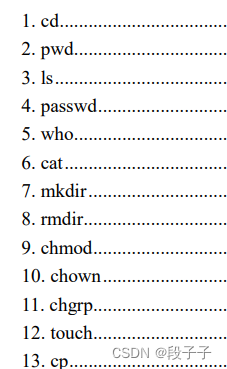

1.从其他机器拷贝文件夹
格式: scp -r 文件夹名(源) 用户名@机器名:/路径(目的)
范例: scp -r search work@zjm-testing-ps23.zjm.baidu.com:/home/work/
2.查看哪个程序在用特定端口
格式: netstat -nap | grep 端口号
范例: netstat -nap | grep 8080
资源由 www.eimhe.com 美河学习在线收集提供
3.实时监控日志文件内容
格式: tail -f 日志文件名
范例: tail -f ui.log
说明:这显示 ui.log 文件的最后十行。tail 命令继续显示添加到 ui.log 文件中的行。显示会一
直继续,直到您按下 Ctrl-C 按键顺序来停止
4.查看指定用户拥有的进程
格式: pstree 用户 id
范例: pstree work
说明:显示 work 用户正在运行的各进程之间的继承关系,以树状结构方式列出
5.查看磁盘空间使用情况
格式: df -h
6.文件搜索
which(whereis) 显示系统命令所在目录
which ls 可以查找 ls 命令文件所在目录。输出为:/bin/ls
whereis ls 可以查找 ls 命令所在目录,同时会显示该命令的帮助文档所在目录。
find 查找任何文件或目录
–name –size –ctime –atime –mtime –type -user
find [搜索路径] [查找方式] [搜索关键字]
1) 根据文件名称查找
find ./ -name temp //在当前目录下,按照名字查找名字为 temp 的文件。可以使用通
配符和?,其中匹配多个或零个字符,?匹配一个任意字符。
find ./ -name a.* find ./ -name a.tx? 都是查找 a.txt。
2) 根据文件大小查找
find ./ -size +204800 //在当前目录下,按照文件大小来查找,其中后面的数字的单位
是数据块,一个数据块是 512 字节。
204800512 字节=2048000.5KB=102400KB=100MB,因此上述命令是查找大于 100MB
的文件。
+是大于,-是小于,不加加减表示等于。
3 )根据文件所有者来查找
find ./ -user yirenwei//在当前目录下,查找文件所有者为 yirenwei 的文件。
4) 根据文件修改时间来查找
ctime(文件属性被修改过)atime(被访问过)mtime(内容被修改过) 单位是天
cmin、amin、mmin 单位是分钟
-之内,+超过
find ./ -ctime -1 查找 1 个小时内被属性被修改过的文件;
find ./ -cmin -10 查找 10 分钟之内属性被修改过的文件;
find ./ amin +10 查到已经访问了超过 10 分钟的文件。
资源由 www.eimhe.com 美河学习在线收集提供
5) 连接符 –a(AND) -o(OR) -exec
5.1 find ./ -size +163800 –a -204800 //查找文件大小大于 80M 小于 100M 的文件。
5.2 find ./ -type f –exec ls {}; 花括号,转义符,分号。 查找当前目录下所有的文
件,然后再对查找结果进行 ls 操作。
又如: find ./ -user yirenwei –exec rm {};查找,并删除。
6) 根据文件类型查找
find ./ -type f //查找二进制文件,还有 –type d/-type l,查找目录或者 link 文件。
locate (linux 特有的命令,UNIX 没有这个命令)
locate newfile //查找名称为 newfile 的文件。
注意:locate 是从系统文件的数据库中查找,不是在硬盘搜索,find 是在硬盘搜索。因
此locat快,但是当新建的文件,可能找不到,因为系统的数据库还没有更新;可以使用updatdb命令来配合使用,手动更新数据库(只能 root 调用貌似)。
grep 在文件中查找需要的行
grep [指定字符串] [源文件]
-v 反选 例如:grep –v “^#” 不以#开始的行
7.查看内存使用情况
格式: free
8.查看本机系统内核
格式: uname -a
9.查看当前路径下的文件/文件夹大小
格式: du -hs 文件名/文件夹名
10.变更为其它使用者的身份
格式: su 使用者帐号
范例: su work
11.远程登陆
格式: ssh 用户名@机器名
范例: ssh rd@build01
12.不挂断地运行命令
格式: nohup command &
范例: nohup ./build_index.sh -d …/newdbi/ &
资源由 www.eimhe.com 美河学习在线收集提供
13.查看文件的行数
格式: wc -l 文件名
范例: wc -l as.conf
14.比较两个文件的不同之处
格式: vimdiff 文件 1 文件 2
范例: vimdiff 1.txt 2.txt
15.杀死进程
格式: killall -9 进程名
范例: killall -9 bs.se
16.在 SecureCRT 中把文件传给本机的 SecureCRT 安装目录的 download 目录下
格式: sz 文件名
范例: sz 1.txt
17.把本机文件传给 SecureCRT 中当前机器的当前目录
格式: rz
18.Vi 文本编辑器
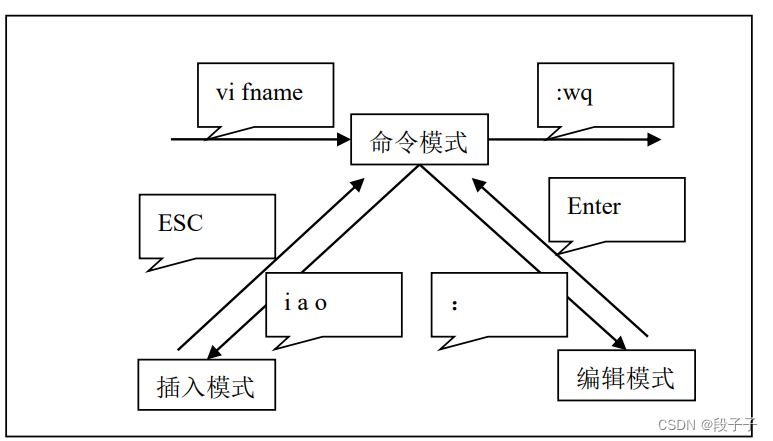
开始进入是命令模式;i a o 进入插入模式,ESC 可以退出插入模式;:可以进入编辑模式,
编辑完成回车退回命令模式。
1) 插入命令


2) 定位
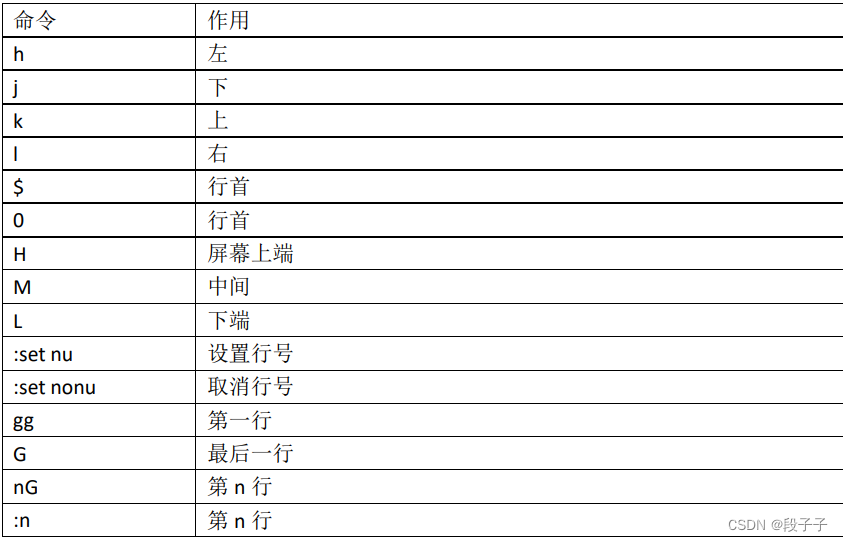
3) 删除
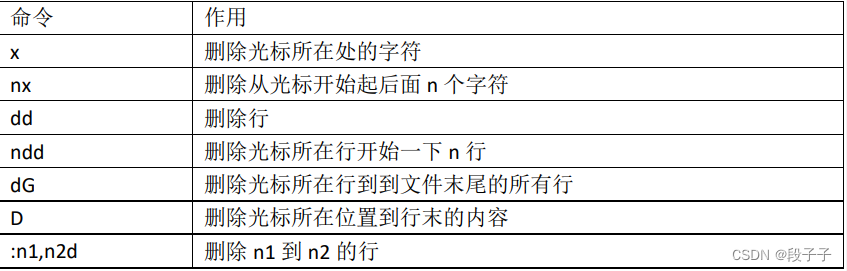
4) 复制剪切
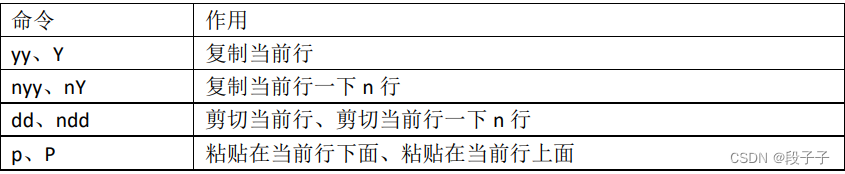
5) 替换和取消

6) 搜索和替换

7) 保存退出
:wq 保存退出 :wq!强行保存退出(文件的所有者以及 root 才可以用)
shift+ZZ 保存退出
:q! 退出不保存
8) vi 其他用法
:r filename 将 filename 文件的内容导入到当前文件中
:! ls /etc 在 vi 中编辑模式,键入:! 然后可以执行命令,不需要退出 vi
19.察看文件类型
格式:file 文件名
20.压缩命令
1) gzip 将文件压缩为.gz(只能压缩文件,不能压缩目录;不能保留源文件)
gzip [选项] 文件名
gzip newfile 可以得到 newfile.gz 而原来的 newfile 文件不存在了。
解压缩:gunzip newfile.gz 解压 newfile.gz 得到 newfile 文件
2) tar 打包文件,将一个目录打包为一个 tar 包,可以与 gzip 结合压缩目录。
tar [选项] [打包以后的文件名] [对那个目录进行打包]
选项:-c 产生打包文件 -v 显示详细信息 –f 指定打包后的文件名 –z 打包的同时压缩
tar –zcvf dir.tar.gz dir 将 dir 打包并压缩为名为 dir.tar.gz
解压缩:将-c 换成-x 即可 tar –zxvf dir.tar.gz
3) zip 将文件打包为 zip 文件,windows 和 linux 默认统一支持的压缩格式。
zip file.zip file(压缩文件)
zip –r dir.zip dir(压缩目录)
解压缩:unzip dir.zip
4) bzip2 将文件压缩为.bz2 文件,只能压缩文件,跟 gzip 类似,但是可以添加-k 选项,从而保留原文件;
bzip2 –k a.bz2 a.txt 得到:a.bz2
解压缩:bunzip2 a.bz2
总结:linux 下一共有四种压缩方式,得到的后缀分别为:.gz/.tar.gz/.zip/.bz2;其中 tar.gz 是
先打包再压缩的。对应的四种命令是:gzip/tar -c/zip/bzip2
对应的解压缩为:gunzip/tar –x/unzip/bunzip2
21.非交互性文本流编辑器
格式:sed [选项] ‘命令’ 输入文件名
参数:
-n 不打印,sed 不写编辑行到标准输出,缺省为打印所有行
-c 下一命令是编辑命令,使用多项编辑时加入此选项。如果只用到一条 sed 命令,
此选项无用,但指定它也没有关系。
-f 如果正在调用 sed 脚本文件,使用此选项。此选项通知 sed 一个脚本文件支持所
有的 sed 命令,例如:sed -f myscript.sed input_file,这里 myscript.sed 即为支持
sed 命令的文件。
范例:
sed –n ‘2p’ quota.txt 打印文本的第二行
sed –n ‘/Neave/’p quota.txt 匹配单词 Neave,并打印此行
sed ‘1d’ quota.txt 删除文本的第一行
22.将文件中的记录分类
格式:sort [选项] –o 输出文件名 [其他选项] +pos1 +pos2 输入文件名
参数:
-c 测试文件是否已经分类
-m 合并两个分类文件
-u 删除所有复制行
-o 存储 sort 结果的输出文件名
其它参数有:
-b 使用域进行分类时,忽略第一个空格。
-n 指定分类是域上的数字分类。
-t 域分隔符;用非空格或 t a b 键分隔域。
-r 对分类次序或比较求逆。
+n n 为域号。使用此域号开始分类。
n n 为域号。在分类比较时忽略此域,一般与+ n 一起使用。
pos1,pos2 传递到 m,n。m 为域号,n 为开始分类字符数;例如 4,6 意即以第 5 域
分类,从第 7 个字符开始。
范例:sort -t: +2n video.txt 以“:”为域分割符,按第三个域数字分类 video.txt
23.去除文本文件的重复行
格式:uniq [选项] 输入文件 [输出文件]
资源由 www.eimhe.com 美河学习在线收集提供
参数:
-u 只显示不重复行。
-d 只显示有重复数据行,每种重复行只显示其中一行
-c 打印每一重复行出现次数。
-f n 为数字,前 n 个域被忽略。一些系统不识别- f 选项,这时替代使用- n。
范例:uniq –n2 parts.txt
24.连接两个文本文件
格式:join [选项] 文件 1 文件 2
说明:join 用来将来自两个文本文件的行连在一起,两个输入文件必须已经分过类,每个文
件里都有一些元素与另一个文件相关,由于这种关系,join 将两个文件连在一起。
参数:
-an n 为一数字,用于连接时从文件 n 中显示不匹配行。例如, - a 1 显示第一个文
件的不匹配行,- a 2 为从第二个文件中显示不匹配行。
-o n.m n 为文件号,m 为域号。1 . 3 表示只显示文件 1 第三域,每个 n,m 必须用逗号
分隔,如 1 . 3,2 . 1。
-j n m n 为文件号,m 为域号。使用其他域做连接域。
-t 域分隔符。用来设置非空格或 t a b 键的域分隔符。例如,指定冒号做域分隔符- t:
范例: join –o 1.1,2.2 names.txt town.txt
25.从文本文件中剪切列或域
格式:cut [选项] 文件名
参数:
-c list 指定剪切字符数。
-f field 指定剪切域数。
-d 指定与空格和 tab 键不同的域分隔符。
- c 用来指定剪切范围,如下所示:
- c 1,5-7 剪切第 1 个字符,然后是第 5 到第 7 个字符。
-f 格式与- c 相同。
-f 1,5 剪切第 1 域,第 5 域。
范例: cut –d: -f3 pers
26.将两个文本文件粘贴在一起
格式:paste [options] file1 file2
说明:粘贴两个不同来源的数据时,首先需将其分类,并确保两个文件行数相同。paste 将
按行将不同文件行信息放在一行。缺省情况下, paste 连接时,用空格或 tab 键分隔
新行中不同文本,除非指定-d 选项,它将成为域分隔符。
参数:
-d 指定不同于空格或 t a b 键的域分隔符。例如用@分隔域,使用- d @。
-s 将每个文件合并成行而不是按行粘贴。
资源由 www.eimhe.com 美河学习在线收集提供
范例: paste –d: pas2 pas1 用冒号作分割符
27.将大文件进行分割
格式:split [选项] 输入文件名 输出文件名前缀
参数:-a 指定后缀的长度(缺省为 2)
-b 每个输出文件的字节大小
-l 每个输出文件的行数
范例:split –l 1000 bigfile.txt outfile
28.linux 常用命令
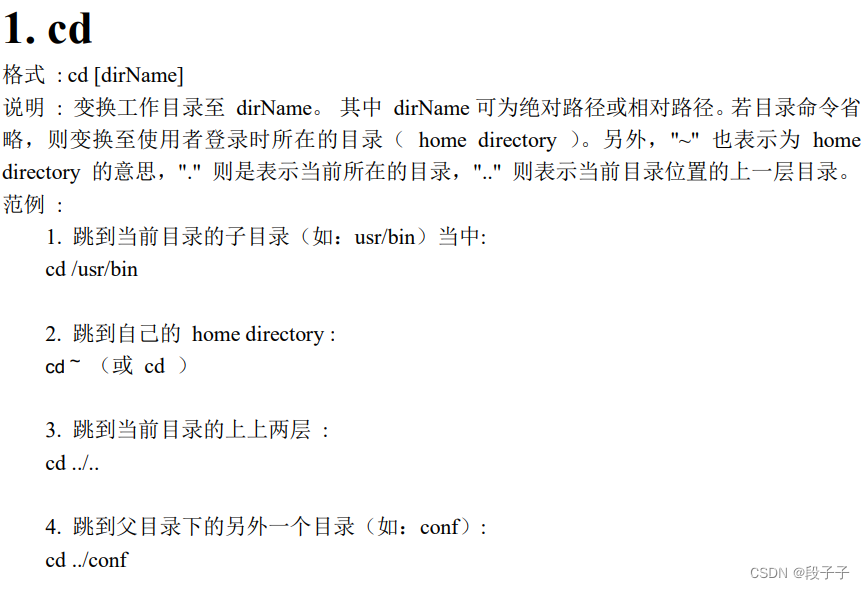
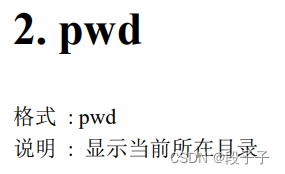
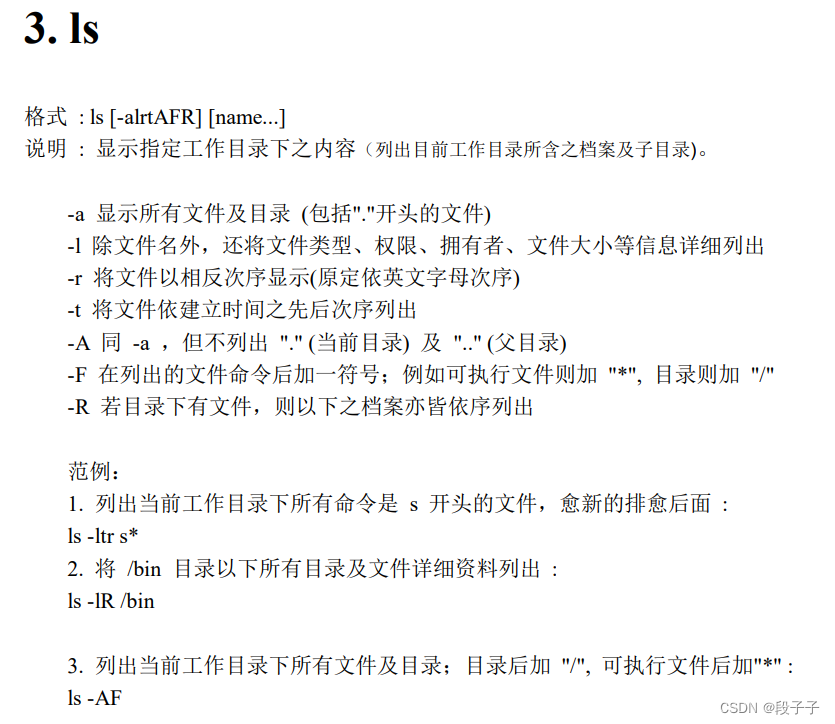
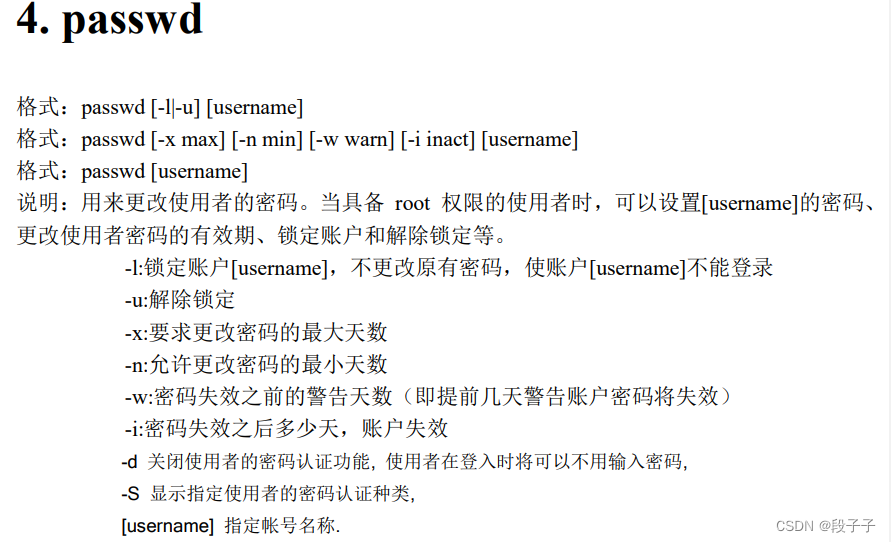


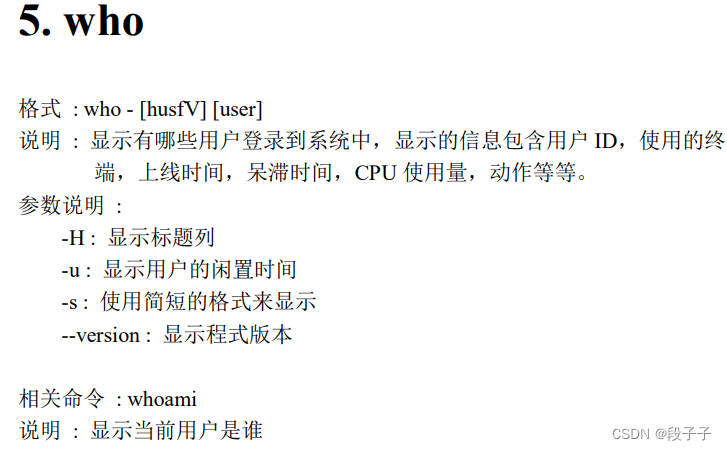
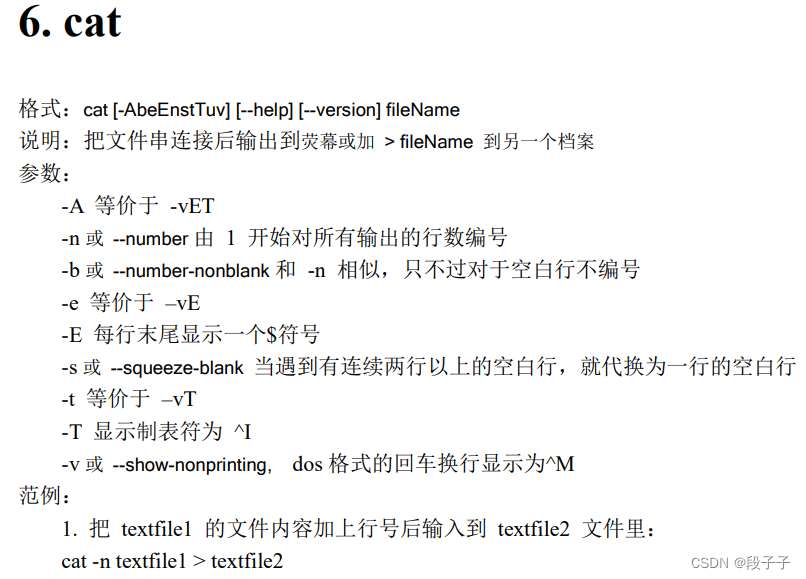

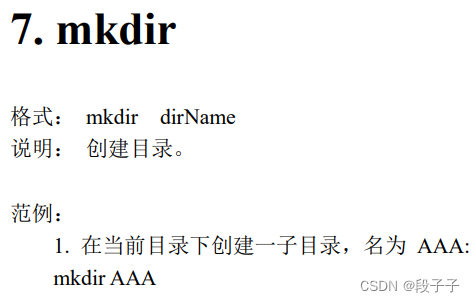
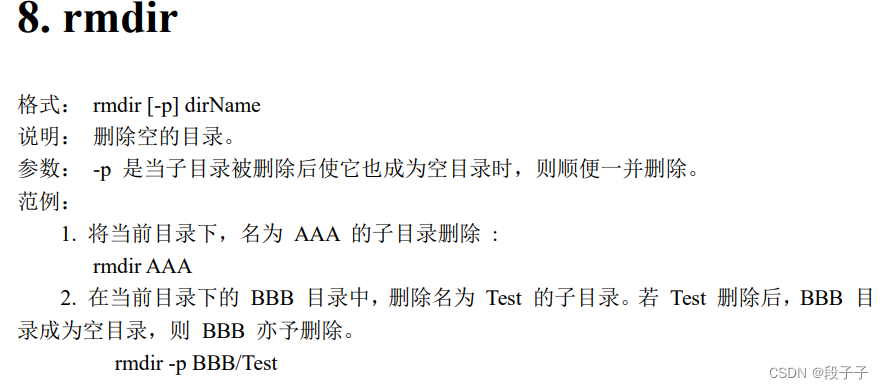
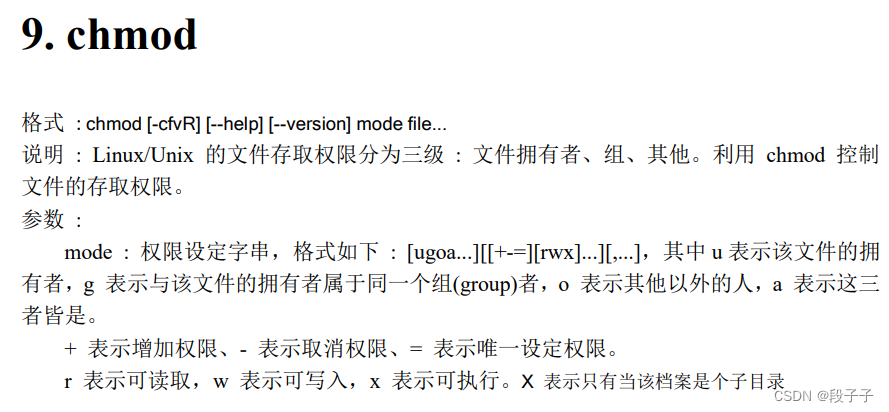
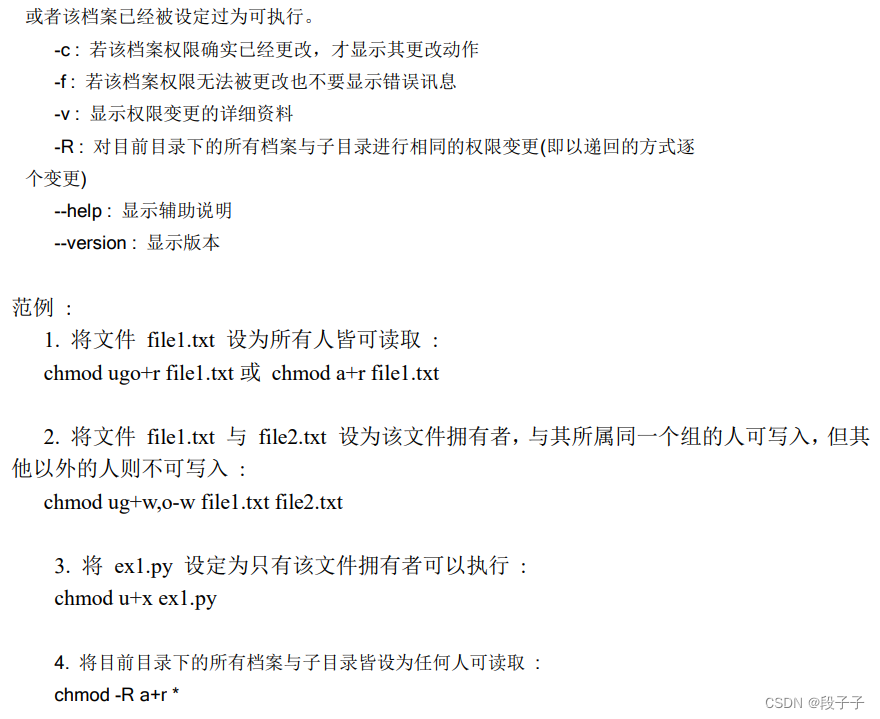
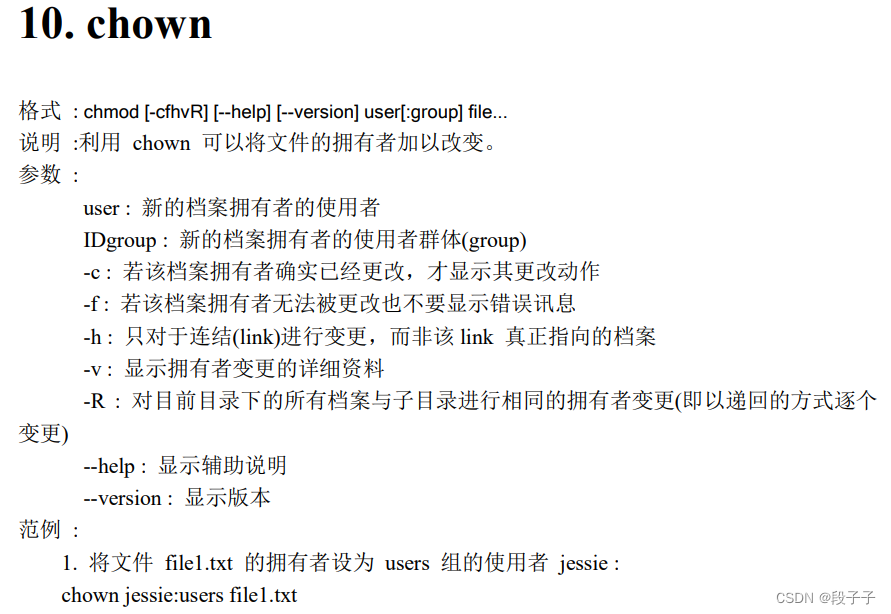

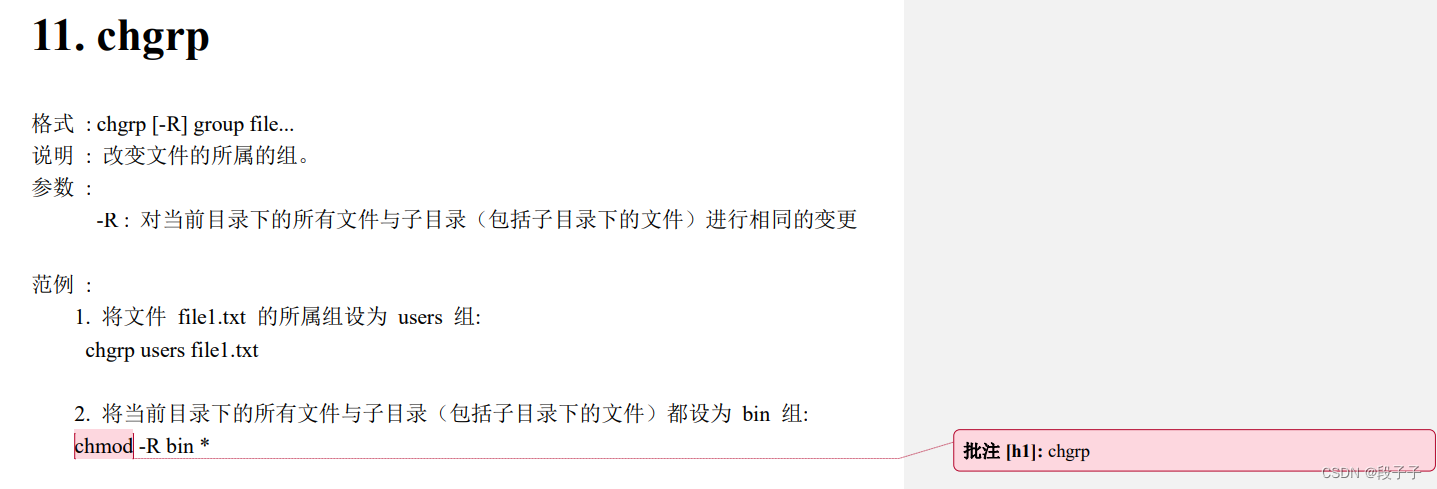
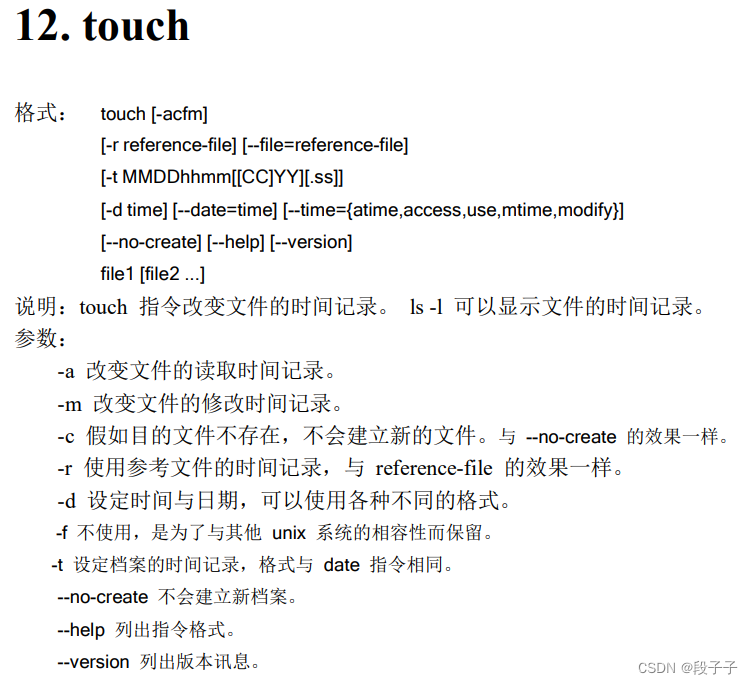
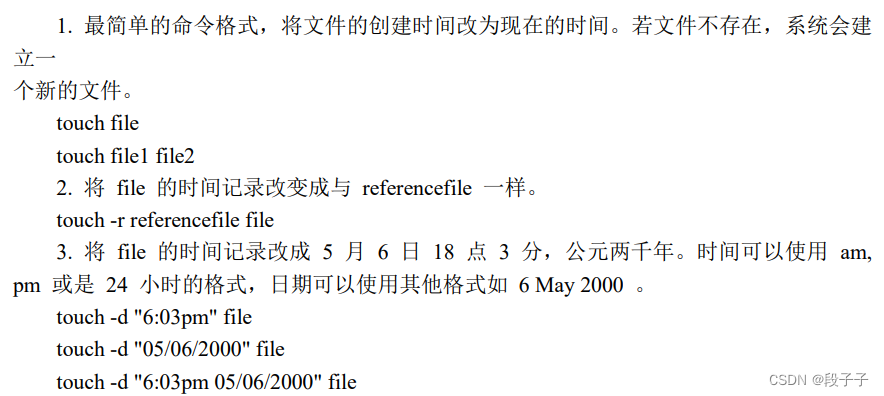
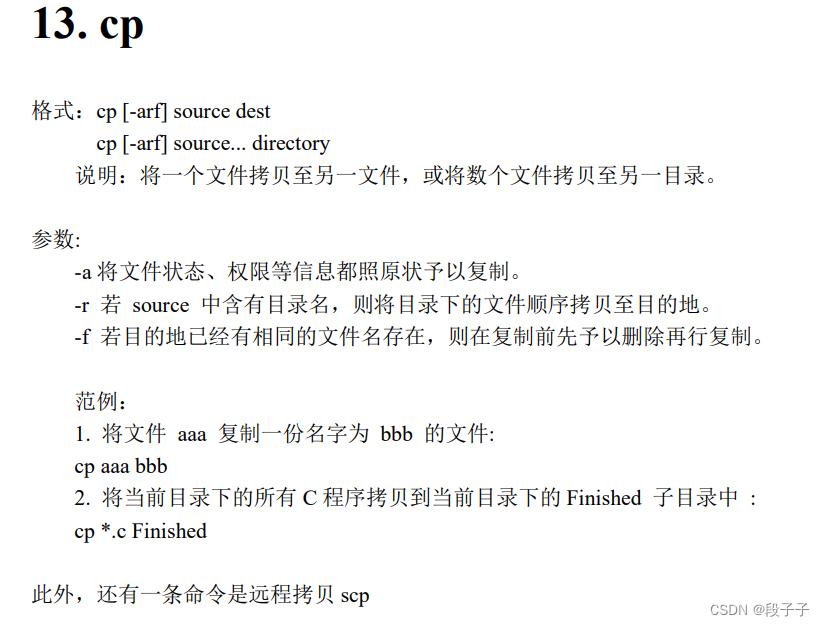
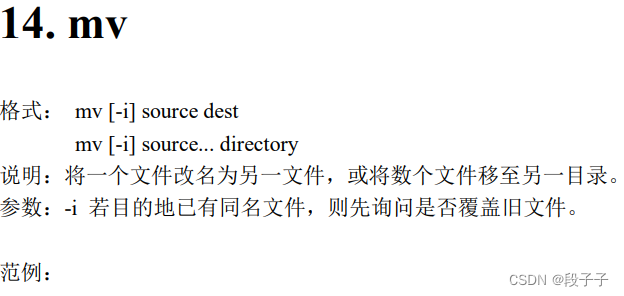
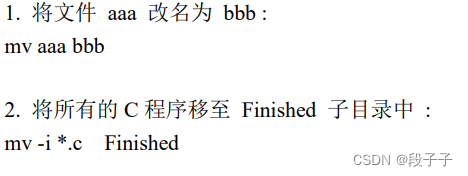
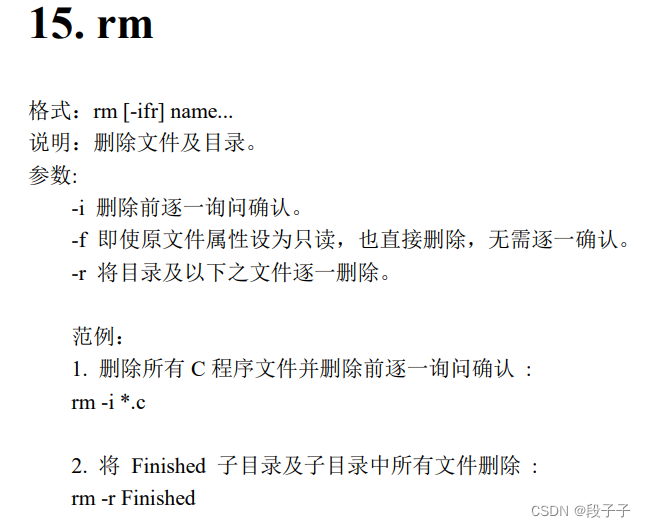
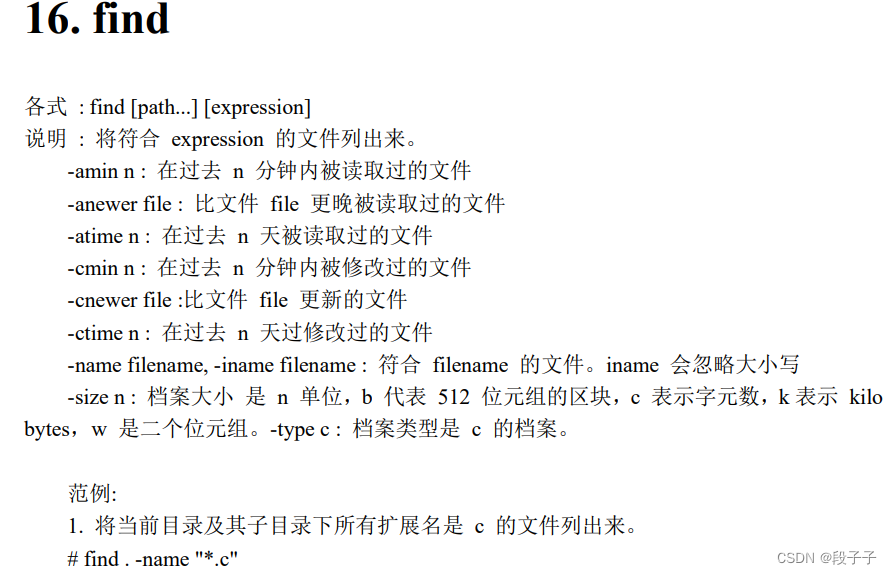

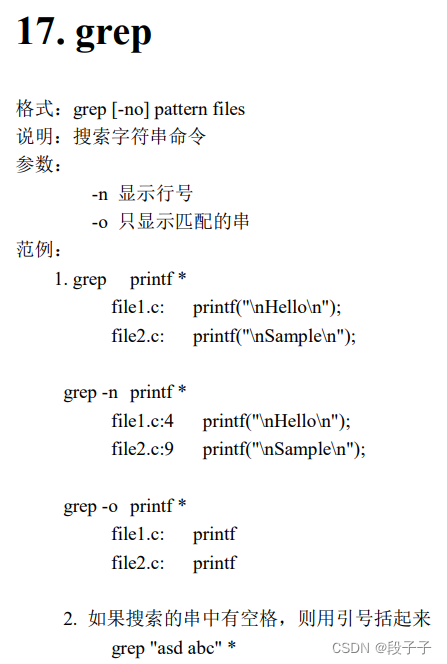


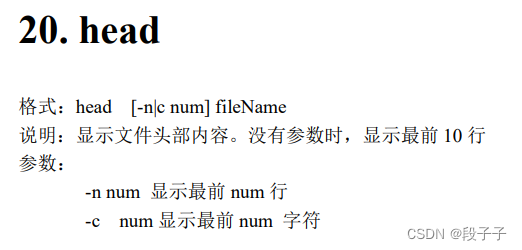
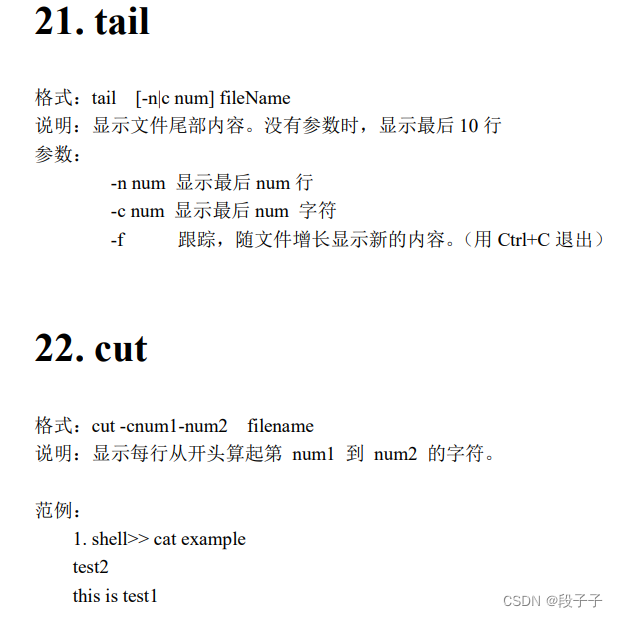
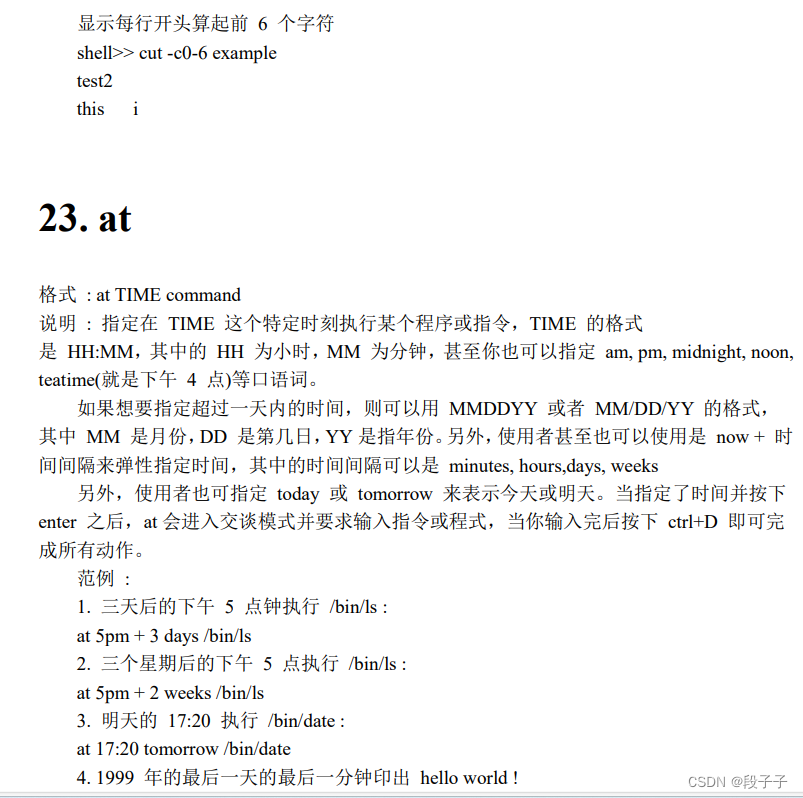

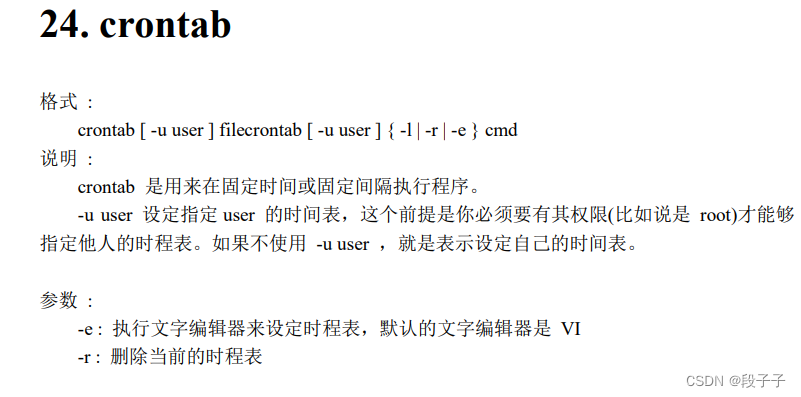
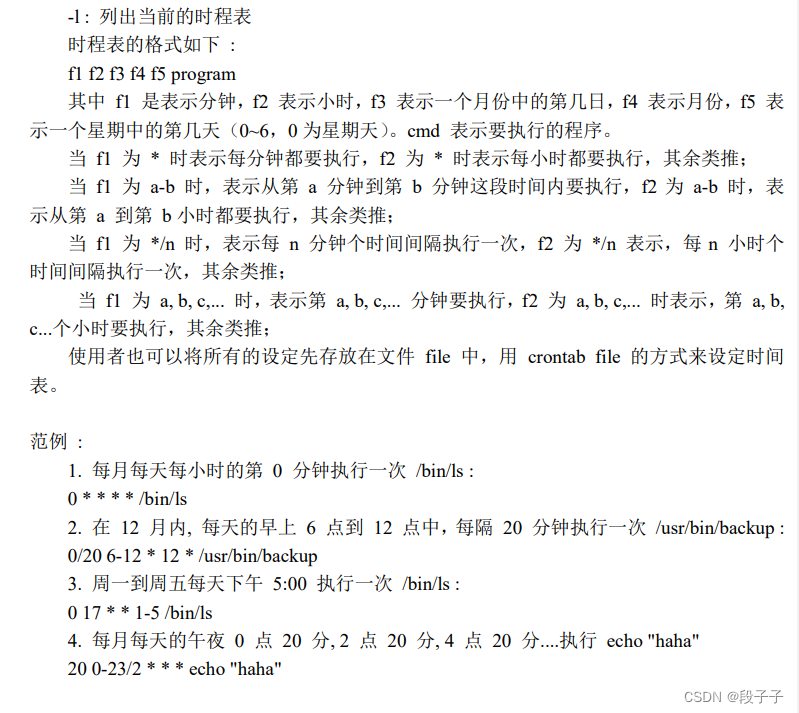
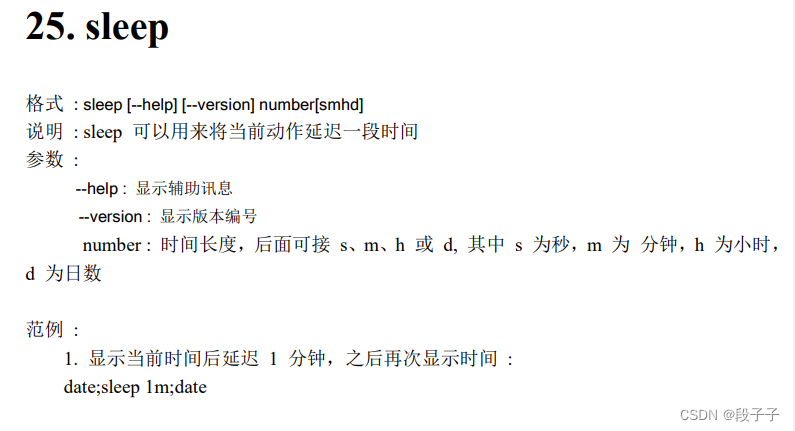
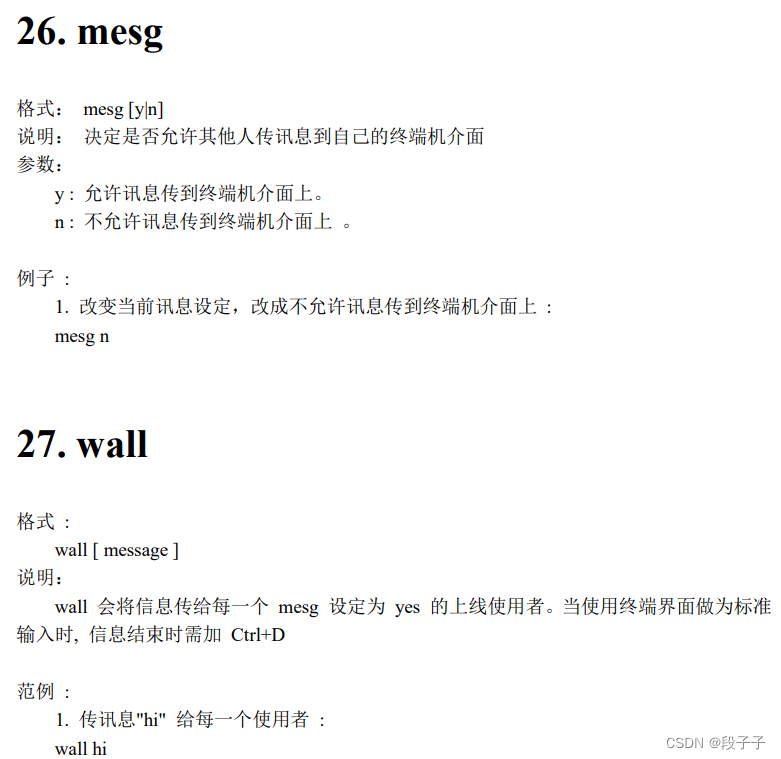
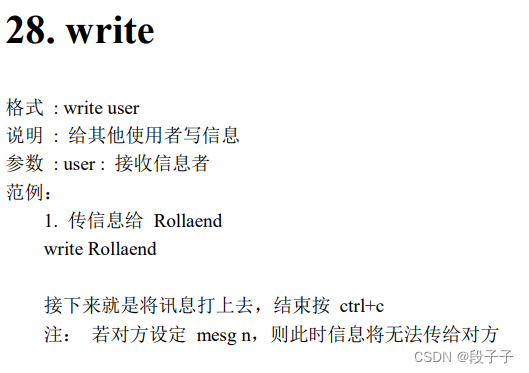
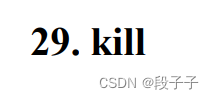
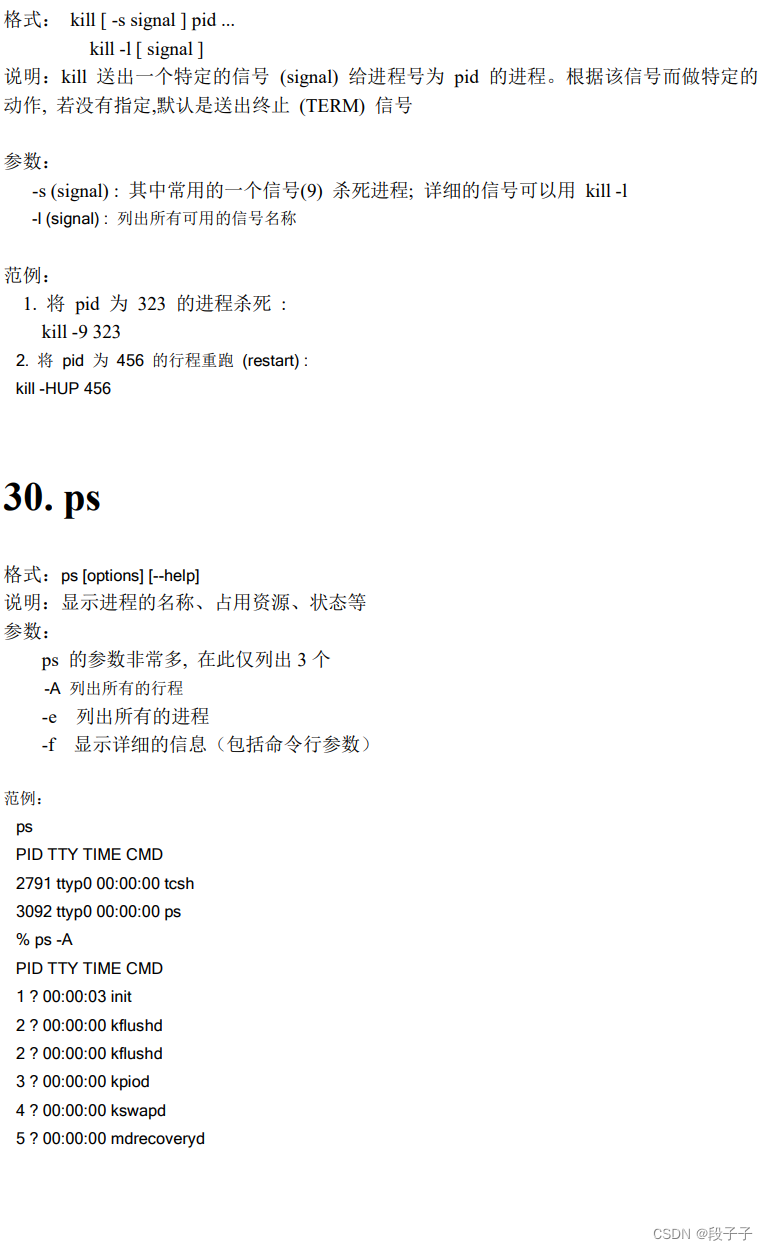
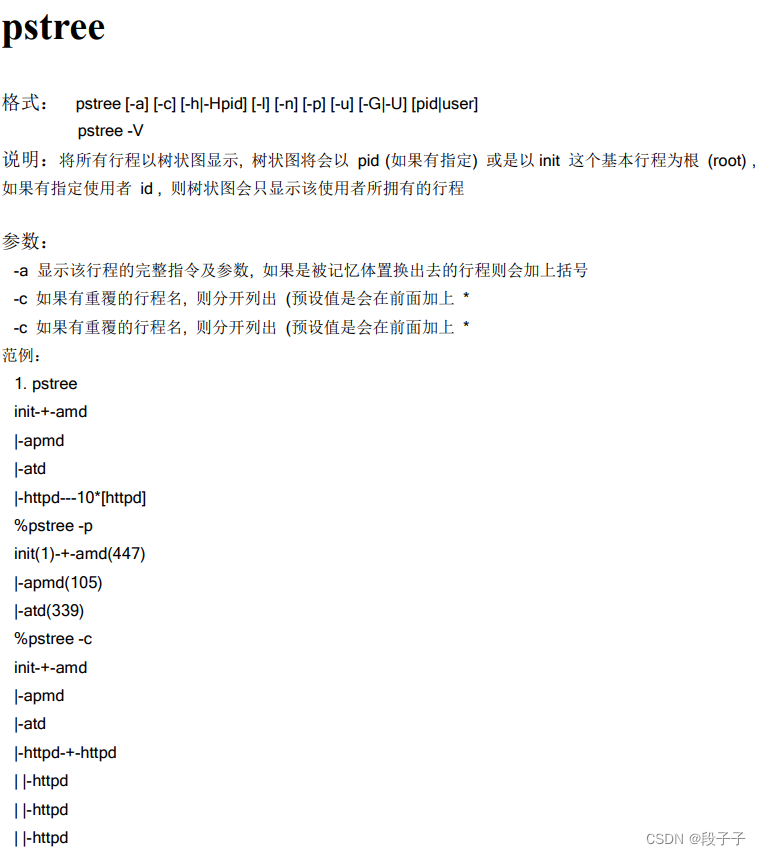

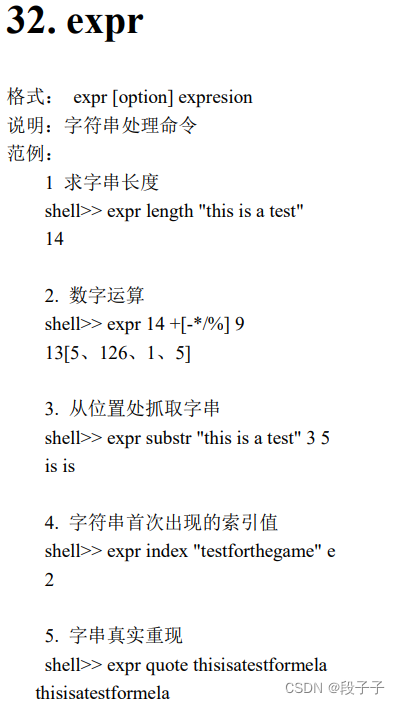
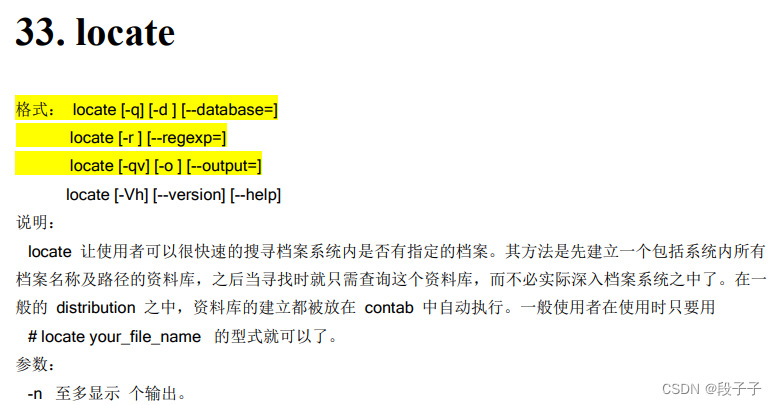

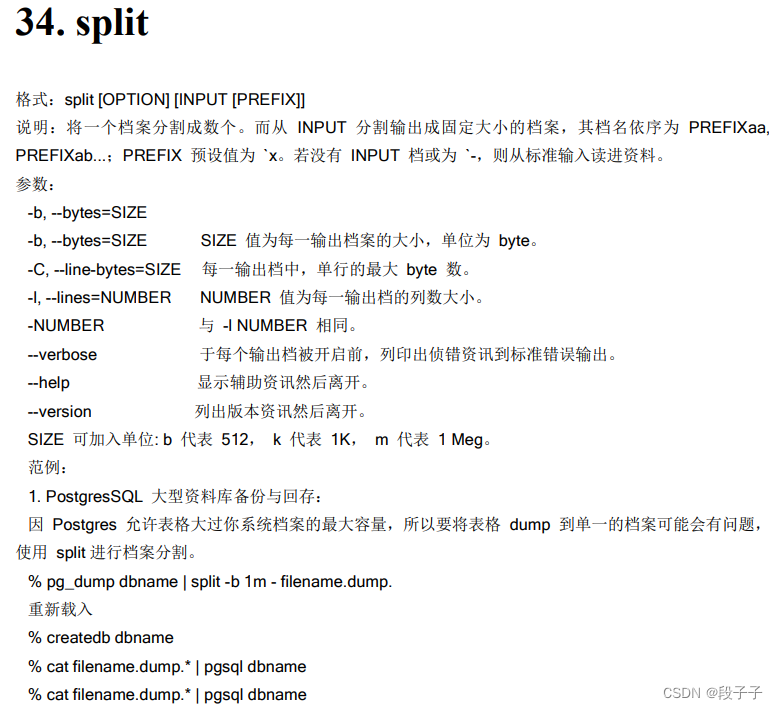

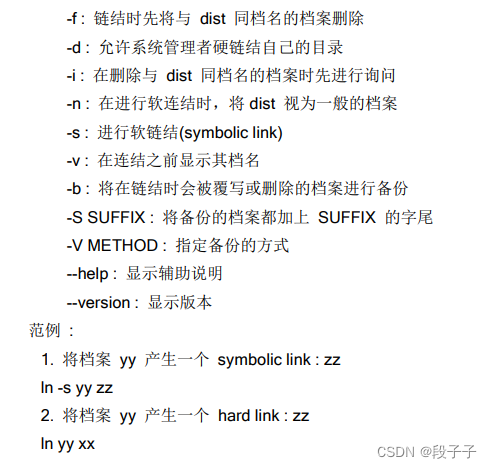
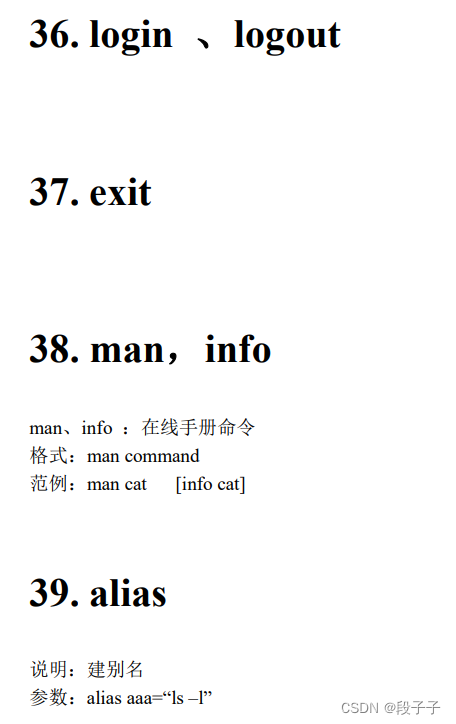
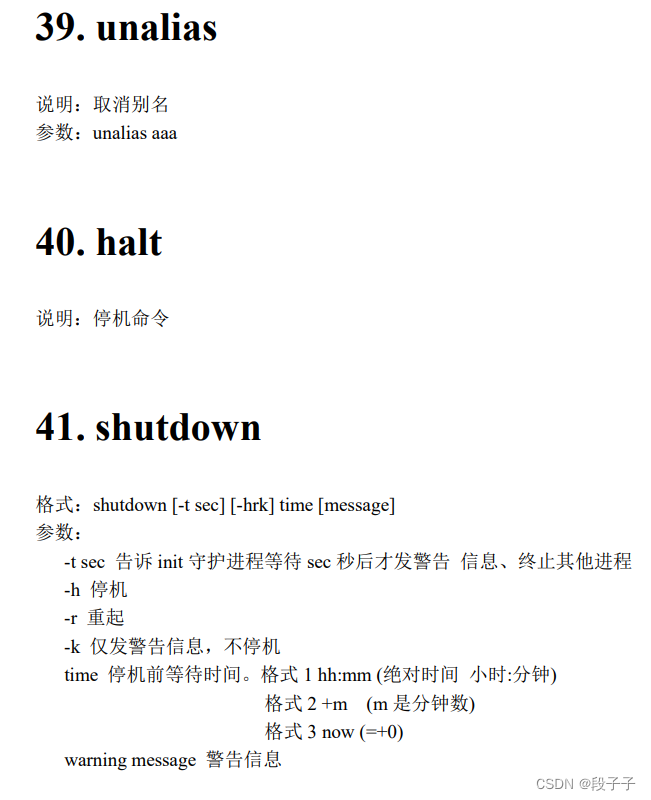
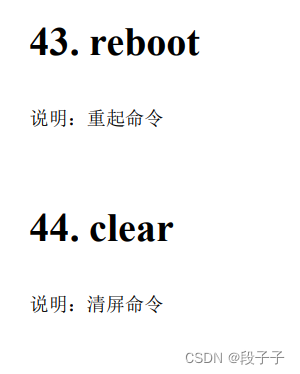
相关文章:
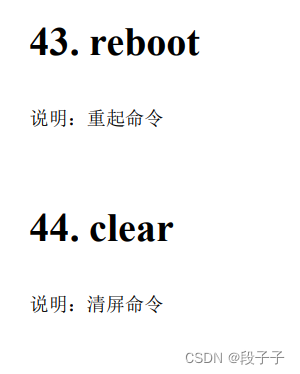
常用的 linux 命令
常用的 linux 命令 1.从其他机器拷贝文件夹2.查看哪个程序在用特定端口3.实时监控日志文件内容4.查看指定用户拥有的进程5.查看磁盘空间使用情况6.文件搜索which(whereis) 显示系统命令所在目录find 查找任何文件或目录1) 根据文件名称查找2)…...
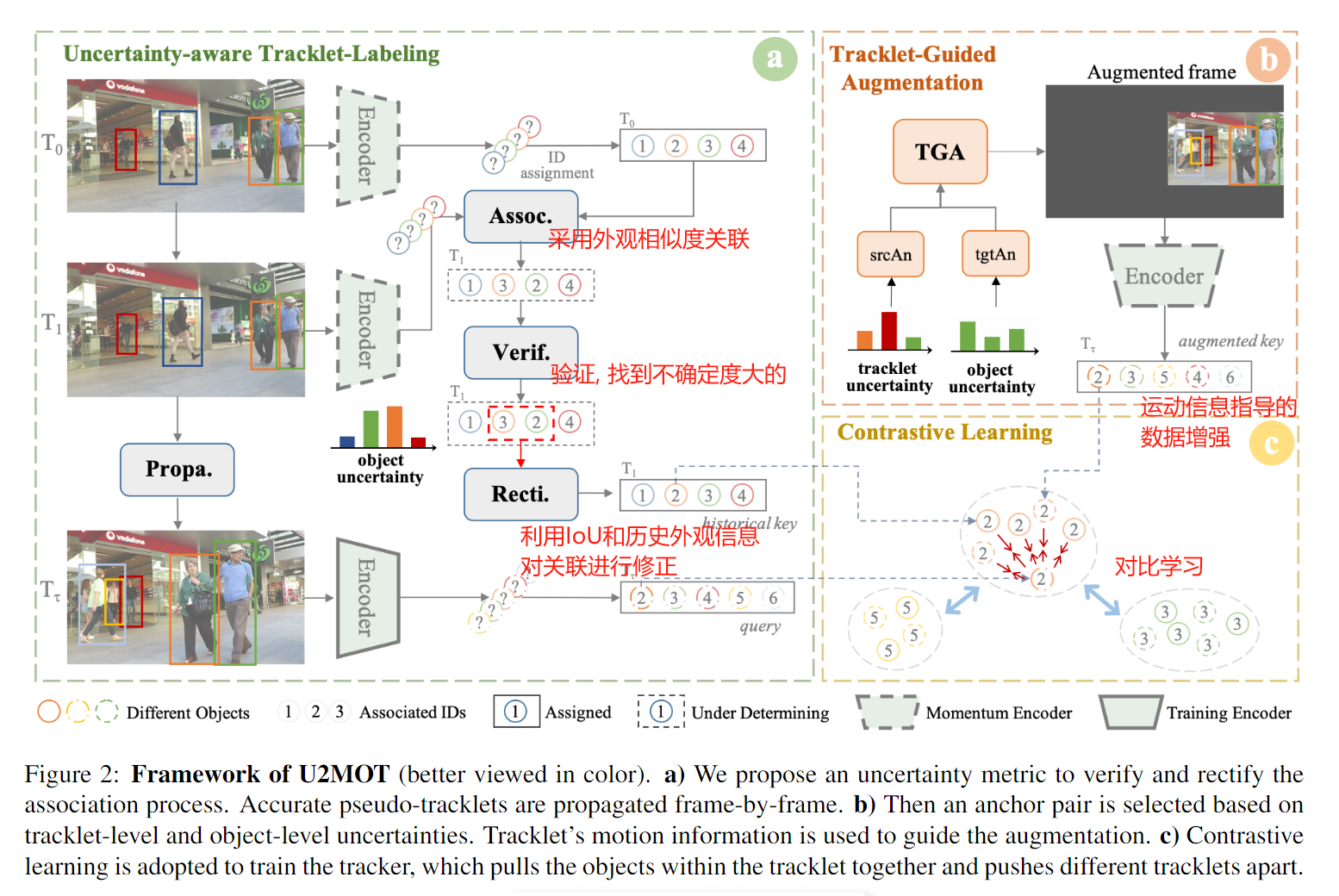
[论文阅读笔记28] 对比学习在多目标跟踪中的应用
这次做一篇2D多目标跟踪中使用对比学习的一些方法. 对比学习通过以最大化正负样本特征距离, 最小化正样本特征距离的方式来实现半监督或无监督训练. 这可以给训练MOT的外观特征网络提供一些启示. 使用对比学习做MOT的鼻祖应该是QDTrack, 本篇博客对QDTrack及其后续工作做一个总…...

Ubuntu 下播放语音提示
目录 一、安装语音库 二、生成音频文件 三、语音播放代码 一、安装语音库 sudo apt update apt-get install libasound2-dev二、生成音频文件 # 文字生成 MP3网地:https://www.text-to-speech.cn/# MP3 转 WAV网址:https://www.aconvert.com/cn/aud…...

ubuntu 用户管理
ubuntu 用户管理 用户组管理用户管理VNC 远程桌面参考 用户组管理 # 查看所有组信息 cat /etc/group # 查看当前用户所在组 groups # 添加用户组 sudo groupadd uav# 添加ostest用户到 uav 用户组 需要注销并重新登录 sudo gpasswd -a ostest uav sudo usermod -aG uav ostes…...
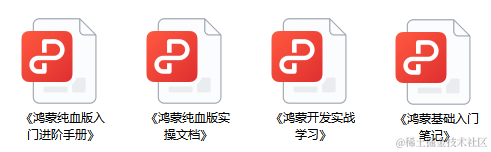
轻舟已过万重山,鸿蒙4.0程序员危机
现在是2023年末。自从华为推出的鸿蒙系统到现在已经有4年多。之前的鸿蒙系统只是基于Android套壳,因为这也也被无数人瞧不起,自从华为秋季发布会后,宣布鸿蒙4.0问世。不再兼容Android,华为做独立的系统终于打了翻身仗。 鸿蒙系统…...

【Pytorch】学习记录分享6——PyTorch经典网络 ResNet与手写体识别
【Pytorch】学习记录分享5——PyTorch经典网络 ResNet 1. ResNet (残差网络)基础知识2. 感受野3. 手写体数字识别3. 0 数据集(训练与测试集)3. 1 数据加载3. 2 函数实现:3. 3 训练及其测试: 1. ResNet &…...

Flink1.17实战教程(第三篇:时间和窗口)
系列文章目录 Flink1.17实战教程(第一篇:概念、部署、架构) Flink1.17实战教程(第二篇:DataStream API) Flink1.17实战教程(第三篇:时间和窗口) Flink1.17实战教程&…...
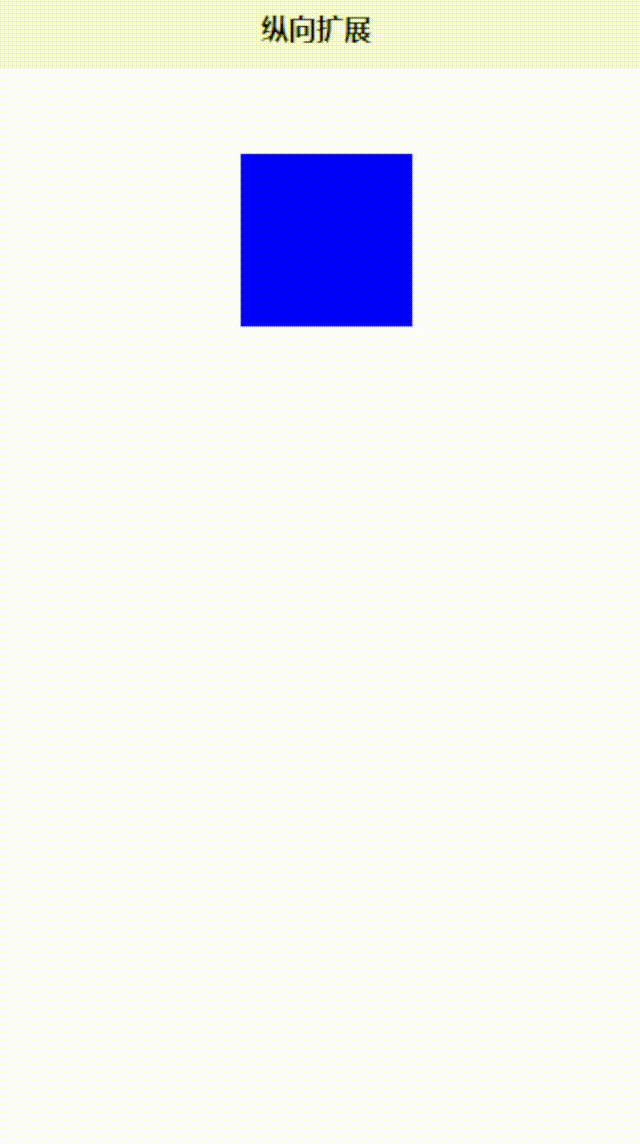
CSS 纵向扩展动画
上干货 <template><!-- mouseenter"startAnimation" 表示在鼠标进入元素时触发 startAnimation 方法。mouseleave"stopAnimation" 表示在鼠标离开元素时触发 stopAnimation 方法。 --><!-- 容器元素 --><div class"container&q…...

Android 12 Token 机制
一、前言 在 android framework 框架中 activity 和 window 是相互关联的,而他们的管理者 AMS 和 WMS 是怎么来实现这种关联关系的,答案就是通过 token。 首先大家需要了解一下 LayoutParams,当然属性很多,简单了解即可…...

TCP与UDP是流式传输协议吗?
TCP(传输控制协议)和UDP(用户数据报协议)是两种主要的传输层协议,它们用于在网络中传输数据。它们不是流式传输协议,而是提供了不同的数据传输特性: 1. TCP(传输控制协议࿰…...

61 贪心算法解救生艇问题
问题描述:第i个人的体重为peaple[i],每个船可以承载的最大重量为limit。每艘船最多可以同时载两人,但条件是这些人的重量之和最多为limit,返回载到每一个人多虚的最小船数,(保证每个人被船载)。 贪心算法求解:先将数组…...
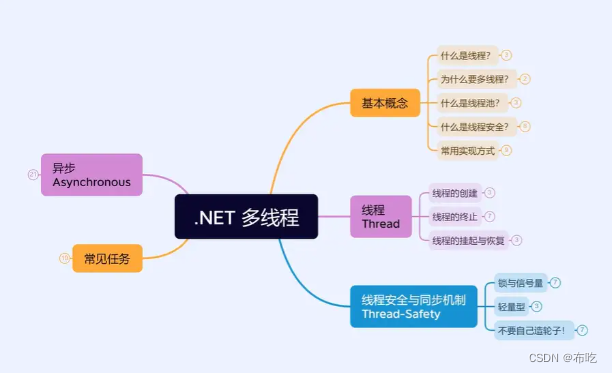
C#高级 01.Net多线程
一.基本概念 1.什么是线程? 线程是操作系统中能独立运行的最小单位,也是程序中能并发执行的一段指令序列线程是进程的一部分,一个进程可以包含多个线程,这些线程共享进程资源进程有线程入口,也可以创建更多的线程 2.…...

Java---泛型讲解
文章目录 1. 泛型类2. 泛型方法3. 泛型接口4. 类型通配符5. 可变参数6. 可变参数的使用 1. 泛型类 1. 格式:修饰符 class 类名 <类型>{ }。例如:public class Generic <T>{ }。 2. 代码块举例: public class Generic <T>{…...
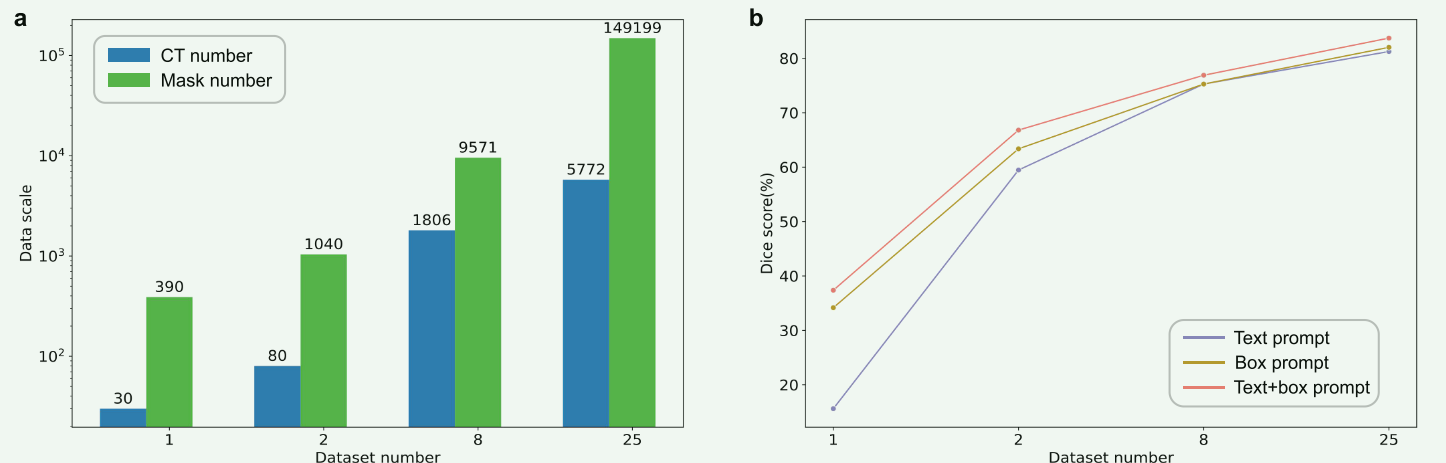
【论文阅读笔记】SegVol: Universal and Interactive Volumetric Medical Image Segmentation
Du Y, Bai F, Huang T, et al. SegVol: Universal and Interactive Volumetric Medical Image Segmentation[J]. arXiv preprint arXiv:2311.13385, 2023.[代码开源] 【论文概述】 本文思路借鉴于自然图像分割领域的SAM,介绍了一种名为SegVol的先进医学图像分割模型…...

Unix/Linux操作系统介绍
1、Unix/Linux操作系统介绍 1.1、操作系统的作用 1)操作系统的目标 方便:使计算机系统易于使用有效:以更有效的方式使用计算机系统资源扩展:方便用户有效开发、测试、引进新功能 2)操作系统的地位 操作系统在计算…...
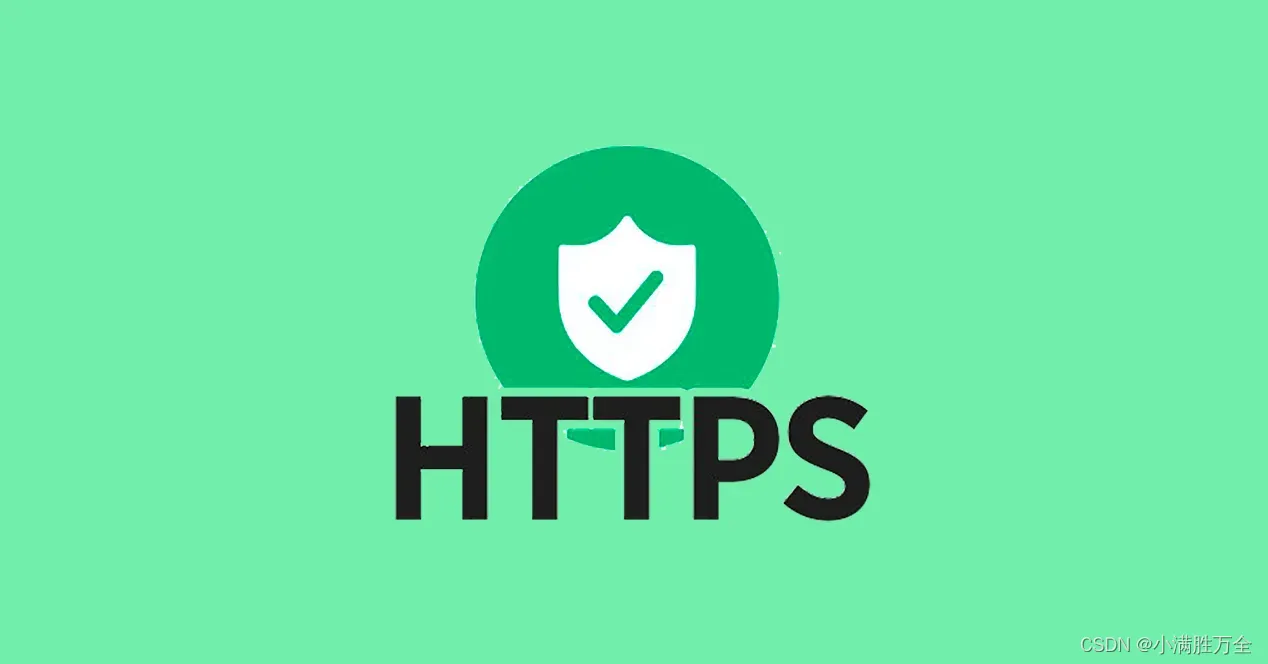
什么是https证书?
HTTPS证书,也称为SSL(Secure Sockets Layer)证书或TLS(Transport Layer Security)证书,是一种数字证书,用于在网络上建立安全的加密连接。它的主要目的是确保在互联网上进行的数据传输的安全性和…...
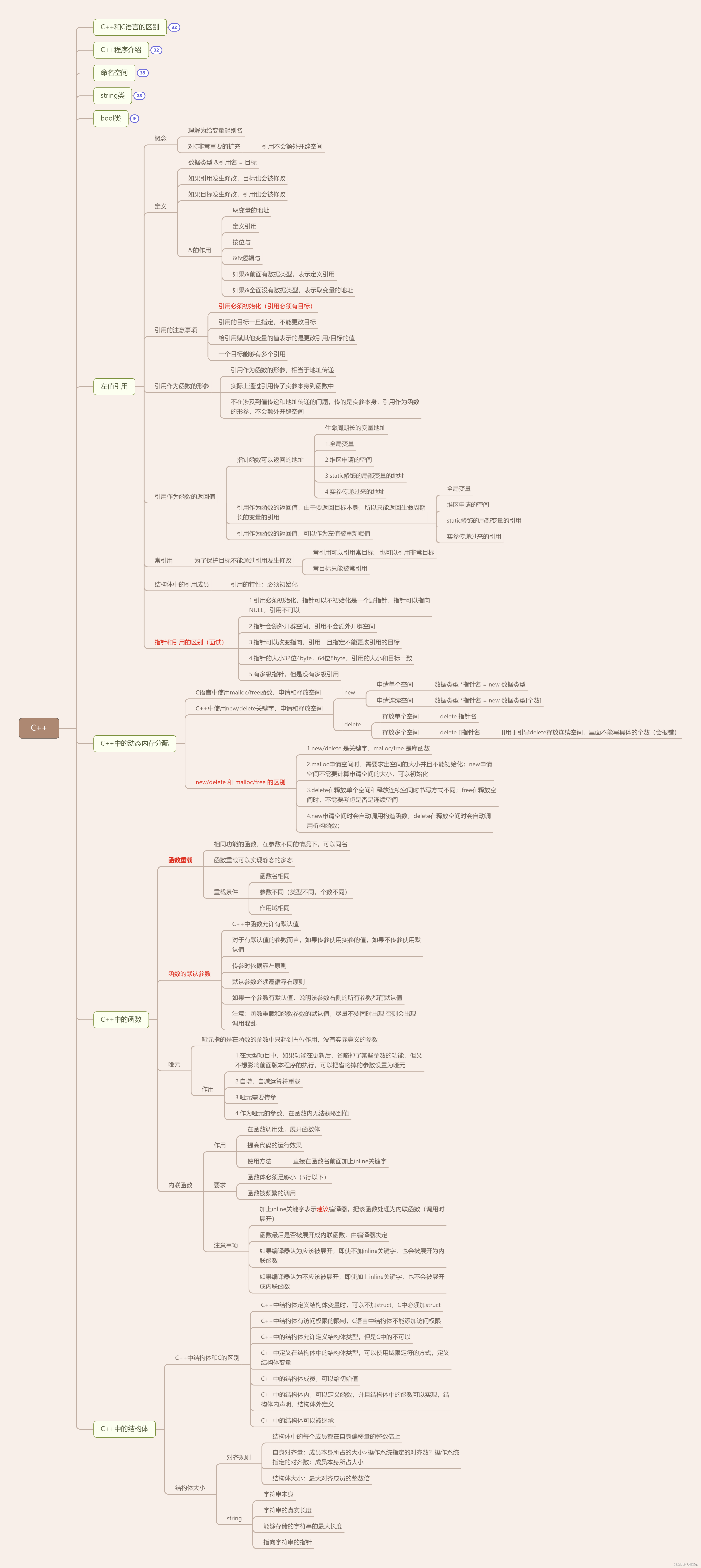
C++ DAY2作业
1.课堂struct练习,用class; #include <iostream>using namespace std;class Stu { private:int age;char sex;int high; public:double score;void set_values(int a,char b,int c,double d);int get_age();char get_sex();int get_high(); }; vo…...
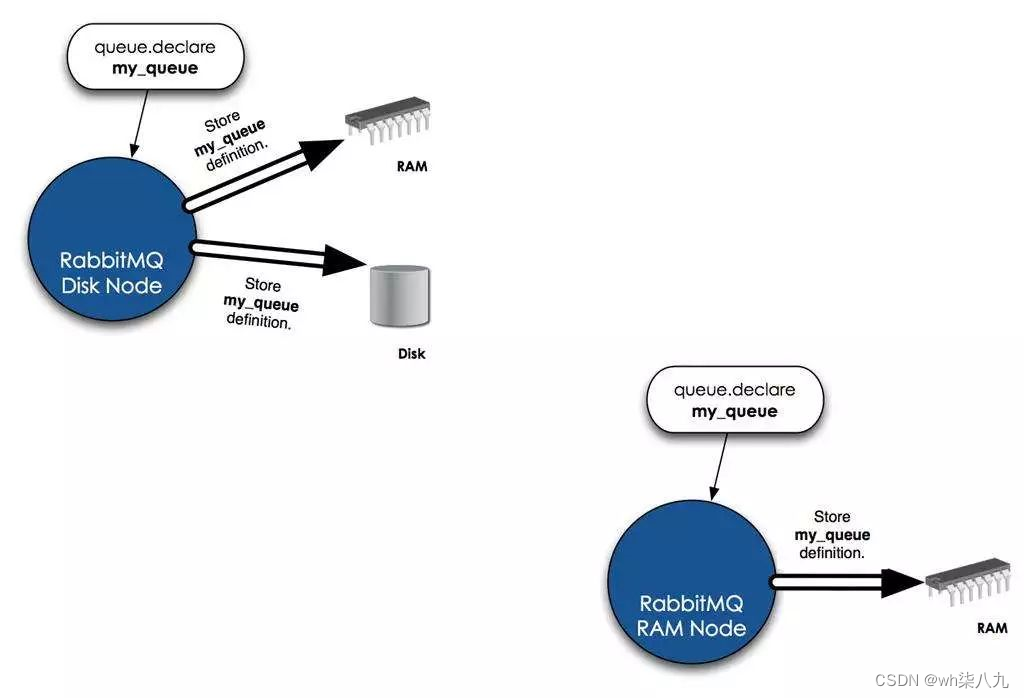
RabbitMQ核心概念记录
本文来记录下RabbitMQ核心概念 文章目录 什么叫消息队列为何用消息队列RabbitMQ简介RabbitMQ基本概念RabbitMQ 特点具体特点包括 Rabbitmq的工作过程RabbitMQ集群RabbitMQ 的集群节点包括Rabbit 模式大概分为以下三种单一模式普通模式镜像模式 本文小结 什么叫消息队列 消息&am…...
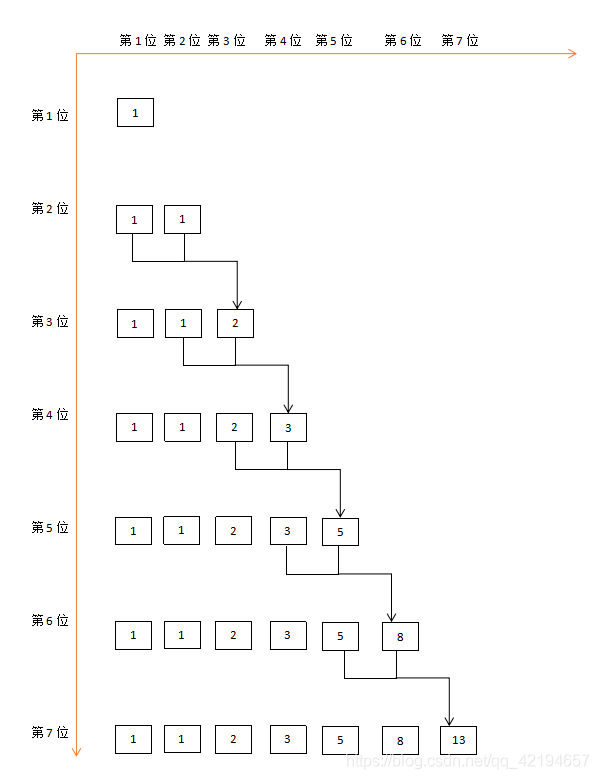
算法时间空间复杂度计算—空间复杂度
算法时间空间复杂度计算—空间复杂度 空间复杂度定义影响空间复杂度的因素算法在运行过程中临时占用的存储空间讲解 计算方法例子1、空间算法的常数阶2、空间算法的线性阶(递归算法)3、二分查找分析方法一(迭代法)方法二ÿ…...

计算机专业校招常见面试题目总结
博主面试岗位包括:java开发、软件测试、测试开发等岗位,基于之前经历的面试总结出的一些常见题目。仅供参考,互相学习!! 八股:java开发、测试、测开岗位 Java技术栈:Java基础、JVM、数据结构、…...

【Linux】C语言执行shell指令
在C语言中执行Shell指令 在C语言中,有几种方法可以执行Shell指令: 1. 使用system()函数 这是最简单的方法,包含在stdlib.h头文件中: #include <stdlib.h>int main() {system("ls -l"); // 执行ls -l命令retu…...

可靠性+灵活性:电力载波技术在楼宇自控中的核心价值
可靠性灵活性:电力载波技术在楼宇自控中的核心价值 在智能楼宇的自动化控制中,电力载波技术(PLC)凭借其独特的优势,正成为构建高效、稳定、灵活系统的核心解决方案。它利用现有电力线路传输数据,无需额外布…...

反射获取方法和属性
Java反射获取方法 在Java中,反射(Reflection)是一种强大的机制,允许程序在运行时访问和操作类的内部属性和方法。通过反射,可以动态地创建对象、调用方法、改变属性值,这在很多Java框架中如Spring和Hiberna…...
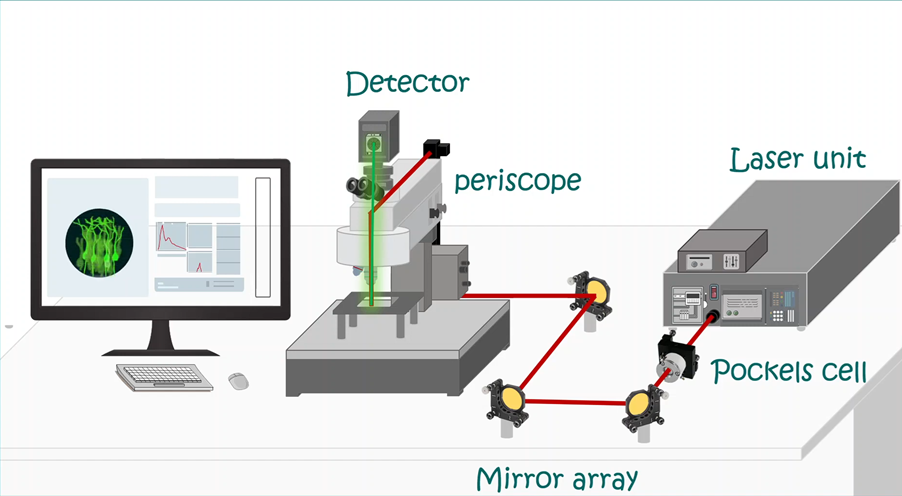
LabVIEW双光子成像系统技术
双光子成像技术的核心特性 双光子成像通过双低能量光子协同激发机制,展现出显著的技术优势: 深层组织穿透能力:适用于活体组织深度成像 高分辨率观测性能:满足微观结构的精细研究需求 低光毒性特点:减少对样本的损伤…...
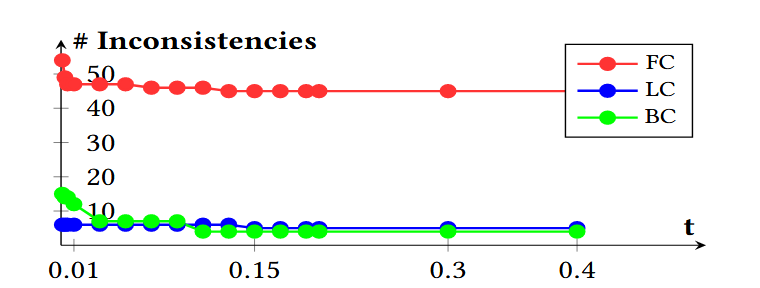
论文阅读笔记——Muffin: Testing Deep Learning Libraries via Neural Architecture Fuzzing
Muffin 论文 现有方法 CRADLE 和 LEMON,依赖模型推理阶段输出进行差分测试,但在训练阶段是不可行的,因为训练阶段直到最后才有固定输出,中间过程是不断变化的。API 库覆盖低,因为各个 API 都是在各种具体场景下使用。…...

【C++】纯虚函数类外可以写实现吗?
1. 答案 先说答案,可以。 2.代码测试 .h头文件 #include <iostream> #include <string>// 抽象基类 class AbstractBase { public:AbstractBase() default;virtual ~AbstractBase() default; // 默认析构函数public:virtual int PureVirtualFunct…...
)
Leetcode33( 搜索旋转排序数组)
题目表述 整数数组 nums 按升序排列,数组中的值 互不相同 。 在传递给函数之前,nums 在预先未知的某个下标 k(0 < k < nums.length)上进行了 旋转,使数组变为 [nums[k], nums[k1], …, nums[n-1], nums[0], nu…...

规则与人性的天平——由高考迟到事件引发的思考
当那位身着校服的考生在考场关闭1分钟后狂奔而至,他涨红的脸上写满绝望。铁门内秒针划过的弧度,成为改变人生的残酷抛物线。家长声嘶力竭的哀求与考务人员机械的"这是规定",构成当代中国教育最尖锐的隐喻。 一、刚性规则的必要性 …...

用神经网络读懂你的“心情”:揭秘情绪识别系统背后的AI魔法
用神经网络读懂你的“心情”:揭秘情绪识别系统背后的AI魔法 大家好,我是Echo_Wish。最近刷短视频、看直播,有没有发现,越来越多的应用都开始“懂你”了——它们能感知你的情绪,推荐更合适的内容,甚至帮客服识别用户情绪,提升服务体验。这背后,神经网络在悄悄发力,撑起…...

Selenium 查找页面元素的方式
Selenium 查找页面元素的方式 Selenium 提供了多种方法来查找网页中的元素,以下是主要的定位方式: 基本定位方式 通过ID定位 driver.find_element(By.ID, "element_id")通过Name定位 driver.find_element(By.NAME, "element_name"…...
